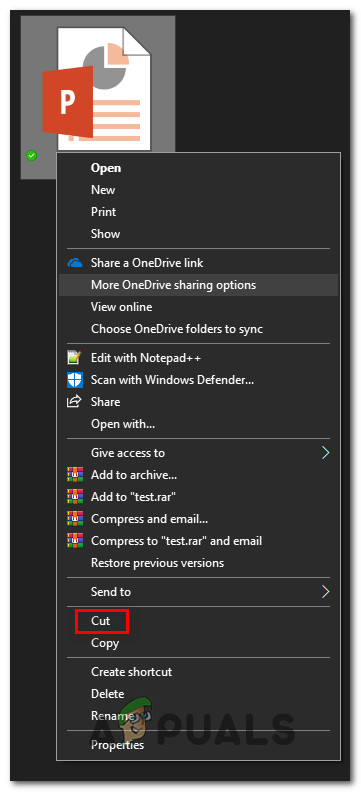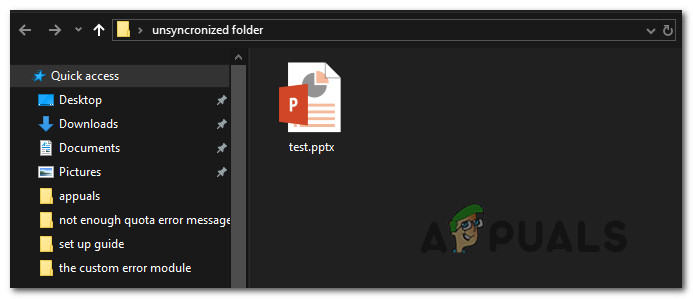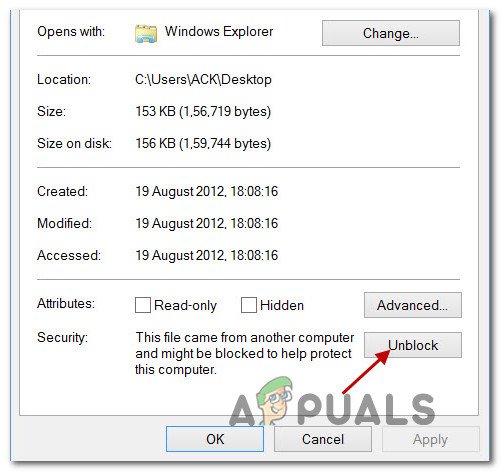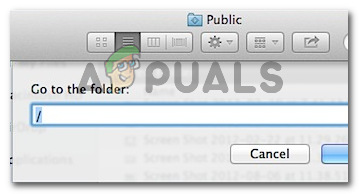பல விண்டோஸ் பயனர்கள் தங்கள் பவர்பாயிண்ட் பயன்பாடு “ பவர்பாயிண்ட் உள்ளடக்கத்தில் சிக்கலைக் கண்டறிந்தது அவர்களின் கணினியில் சில அல்லது அனைத்து விளக்கக்காட்சிகளிலும் பிழை. இந்த சிக்கல் .pptx கோப்புகளுடன் மட்டுமே நிகழ்கிறது மற்றும் விண்டோஸ் 7, விண்டோஸ் 8.1 மற்றும் விண்டோஸ் 10 இல் தோன்றுவது உறுதிப்படுத்தப்பட்டுள்ளது.

“பவர்பாயிண்ட் உள்ளடக்கத்தில் (கோப்பு பெயர்) சிக்கலைக் கண்டறிந்தது. பவர்பாயிண்ட் விளக்கக்காட்சியை சரிசெய்ய முயற்சிக்கலாம். விளக்கக்காட்சியின் மூலத்தை நீங்கள் நம்பினால், பழுது என்பதைக் கிளிக் செய்க. ”
“பவர்பாயிண்ட் உள்ளடக்கத்தில் சிக்கலைக் கண்டறிந்தது” சிக்கலுக்கு என்ன காரணம்?
பல்வேறு பயனர் அறிக்கைகள் மற்றும் இந்த சிக்கலை தீர்க்க வெற்றிகரமாக பயன்படுத்தப்பட்ட பழுதுபார்க்கும் உத்திகளைப் பார்த்து இந்த குறிப்பிட்ட சிக்கலை நாங்கள் ஆராய்ந்தோம். எங்கள் விசாரணைகளின் அடிப்படையில், இந்த குறிப்பிட்ட பிழை செய்தியைத் தூண்டும் பல குற்றவாளிகள் இருப்பது போல் தெரிகிறது:
- பாதுகாக்கப்பட்ட காட்சிகள் இயக்கப்பட்டன - உங்கள் உள்ளே பாதுகாக்கப்பட்ட காட்சிகள் இயக்கப்பட்டிருந்தால் நம்பிக்கை மையம் அமைப்புகள், அவுட்லுக் இணைப்பிலிருந்து அல்லது நேரடி URL இலிருந்து பதிவிறக்கம் செய்யப்பட்ட எந்தக் கோப்புகளையும் நிரல் நிராகரிக்கும். இந்த வழக்கில், அவுட்லுக்கிலிருந்து பாதுகாக்கப்பட்ட காட்சிகள் அமைப்புகளை முடக்குவதன் மூலம் சிக்கலை நீங்கள் தீர்க்க முடியும்.
- கோப்பின் இருப்பிடம் நம்பிக்கை பட்டியலில் சேர்க்கப்படவில்லை - ஹோஸ்டிங் செய்யும் கோப்புறை என்றால் .pptx அவுட்லுக்கில் உள்ள நம்பிக்கை பட்டியலில் கோப்பு சேர்க்கப்படவில்லை, இந்த குறிப்பிட்ட பிழை செய்தியை நீங்கள் பெறலாம். இந்த வழக்கில், அவுட்லுக்கில் உள்ள நம்பிக்கை பட்டியலில் கோப்புறையைச் சேர்ப்பதன் மூலம் சிக்கலைத் தீர்க்கலாம்.
- கோப்பு ஒத்திசைக்கப்பட்ட கோப்புறையில் அமைந்துள்ளது - நீங்கள் திறக்க முயற்சிக்கும் கோப்பு ஒன்ட்ரைவ் அல்லது டிராப்பாக்ஸ் போன்ற ஒத்திசைக்கப்பட்ட கோப்புறையில் அமைந்திருந்தால் அல்லது கோப்புறை காப்புப் பிரதி மென்பொருளால் மேற்பார்வையிடப்பட்டால், இந்த குறிப்பிட்ட சிக்கலையும் நீங்கள் சந்திக்க நேரிடும்.
- கோப்பு தடுக்கப்பட்டுள்ளது - உடன் .pptx கோப்பு இணையத்தில் பதிவிறக்கம் செய்யப்பட்டது, உங்கள் OS கோப்பை தடுக்க முடிவு செய்தால் இந்த பிழை செய்தியை நீங்கள் பெறலாம். இந்த சூழ்நிலை பொருந்தினால், பண்புகள் திரையை அணுகி கோப்புகளைத் தடைநீக்குவதன் மூலம் சிக்கலைத் தீர்க்கலாம்.
இந்த பிழை செய்தியைத் தீர்க்க நீங்கள் தற்போது சிரமப்படுகிறீர்களானால், இதேபோன்ற சூழ்நிலையில் உள்ள பிற பயனர்கள் அதே பிழை செய்தியைத் தீர்க்க வெற்றிகரமாகப் பயன்படுத்தக்கூடிய சாத்தியமான பழுதுபார்க்கும் உத்திகளின் தொகுப்பை நாங்கள் தயார் செய்துள்ளோம்.
கீழே பல, குறைந்தது பல பாதிக்கப்பட்ட பயனர்களால் வேலை செய்ய உறுதிப்படுத்தப்பட்ட முறைகளின் தொகுப்பைக் காண்பீர்கள். முடிந்தவரை திறமையாக இருக்க, அவை செயல்திறன் மற்றும் எளிமை ஆகியவற்றால் கட்டளையிடப்படுவதால் அவை வழங்கப்படும் வரிசையில் முறைகளைப் பின்பற்றுமாறு நாங்கள் உங்களுக்கு அறிவுறுத்துகிறோம். அவற்றில் ஒன்று உங்கள் நிலைமைக்கு எந்த சூழ்நிலை பொருந்தும் என்பதைப் பொருட்படுத்தாமல் சிக்கலைத் தீர்க்கும்.
முறை 1: பாதுகாக்கப்பட்ட காட்சிகளை முடக்குதல்
அது மாறும் போது, மிகவும் பொதுவான குற்றவாளி “ பவர்பாயிண்ட் உள்ளடக்கத்தில் சிக்கலைக் கண்டறிந்தது ”பிழை என்பது பல நம்பிக்கை மைய அமைப்புகளாகும், அவை நிரல் அவுட்லுக் இணைப்புகள் அல்லது பாதுகாப்பற்ற இடங்களில் அமைந்துள்ள கோப்புகள் அல்லது இணையத்திலிருந்து தோன்றும் கோப்புகளை நிராகரிக்கும்.
எனவே நீங்கள் விளக்கக்காட்சியை மின்னஞ்சல் வழியாகப் பெற்றிருந்தால் அல்லது அதை இணையத்தில் பதிவிறக்கம் செய்திருந்தால், பாதுகாக்கப்பட்ட காட்சிகளை முடக்க தேவையான நடவடிக்கைகளை எடுப்பதற்கு முன்பு இந்த பிழை செய்தியைப் பெறுவதற்கான வாய்ப்புகள் உள்ளன. இதை எப்படி செய்வது என்பதற்கான விரைவான வழிகாட்டி இங்கே:
- அவுட்லுக்கைத் திறந்து கிளிக் செய்க கோப்பு திரையின் மேற்புறத்தில் உள்ள ரிப்பன் பட்டியில் இருந்து.
- பின்னர், இருந்து கோப்பு மெனு, கிளிக் செய்யவும் விருப்பங்கள் இடது புறத்தில் செங்குத்து மெனுவின் கீழே.
- நீங்கள் உள்ளே நுழைந்தவுடன் பவர்பாயிண்ட் விருப்பங்கள் மெனு, தேர்ந்தெடுக்கவும் நம்பிக்கை மையம் இடது புற பலகத்தில் இருந்து.
- உள்ளே நம்பிக்கை மையம் மெனு, வலது கை பலகத்திற்குச் சென்று கிளிக் செய்க நம்பிக்கை மைய அமைப்புகள் .
- இருந்து நம்பிக்கை மையம் மெனு, தேர்ந்தெடுக்கவும் பாதுகாக்கப்பட்ட காட்சிகள் இடது கை பலகத்தில் இருந்து. பின்னர், வலது பலகத்திற்குச் சென்று ஒவ்வொன்றோடு தொடர்புடைய ஒவ்வொரு பெட்டியையும் தேர்வுநீக்கவும் பாதுகாக்கப்பட்ட பார்வை நிலை.
- கிளிக் செய்க சரி மாற்றங்களைச் சேமிக்க.
- மாற்றம் செயல்படுத்தப்பட்டதும், உங்கள் பவர்பாயிண்ட் பயன்பாட்டை மறுதொடக்கம் செய்து, முன்பு தூண்டப்பட்ட விளக்கக்காட்சியைத் திறக்கவும் “ பவர்பாயிண்ட் உள்ளடக்கத்தில் சிக்கலைக் கண்டறிந்தது 'பிழை.

அவுட்லுக்கிலிருந்து பாதுகாக்கப்பட்ட பார்வை அமைப்புகளை முடக்குகிறது
சிக்கல் இன்னும் ஏற்பட்டால், அல்லது உங்கள் கணினியை சுரண்டல்களுக்கு ஆளாக்காத ஒரு முறையை நீங்கள் தேடுகிறீர்களானால், கீழே உள்ள அடுத்த முறைக்கு செல்லுங்கள்.
முறை 2: கோப்பின் இருப்பிடத்தை நம்பிக்கை பட்டியலில் சேர்ப்பது
பவர்பாயிண்ட் கோப்பு வெளிப்புறமாகப் பெறப்பட்டிருந்தால் (மின்னஞ்சல் வழியாக, நேரடியாக பதிவிறக்குவது அல்லது யூ.எஸ்.பி ஸ்டிக் வழியாக மீட்டெடுக்கப்பட்டது), பவர்பாயிண்ட் பாதுகாப்பாக கருதப்படாத இடத்தில் சேமிக்கப்பட்டால் அதைத் திறக்க அனுமதிக்காது. இந்த சூழ்நிலை உங்கள் தற்போதைய நிலைமைக்கு பொருந்தினால், உங்கள் பவர்பாயிண்ட் நம்பகமான பட்டியலில் ஆவண இருப்பிடத்தைச் சேர்ப்பதன் மூலம் கோப்பிற்கான அணுகலைத் தடுக்க முடியும்.
இந்த செயல்முறை முறை 1 க்கு விரும்பத்தக்கது என்றாலும் (அனைத்து பாதுகாக்கப்பட்ட காட்சிகள் அமைப்புகளும் திறம்பட முடக்கப்பட்டுள்ளன), தவறான எண்ணம் கொண்ட தீம்பொருள் ஒரே கோப்புறையில் நுழைந்தால் அது உங்கள் பாதுகாப்பில் மீறலாக மாறும்.
நம்பகமான பவர்பாயிண்ட் இருப்பிடங்களுக்கு ஒரு கோப்புறையைச் சேர்ப்பதற்கான விரைவான வழிகாட்டி இங்கே:
- திற பவர்பாயிண்ட் கிளிக் செய்யவும் கோப்பு திரையின் மேலே உள்ள ரிப்பன் மெனுவிலிருந்து.
- செங்குத்து மெனுவிலிருந்து, கிளிக் செய்க விருப்பங்கள்.
- அடுத்து, இருந்து பவர்பாயிண்ட் விருப்பங்கள் மெனு, கிளிக் செய்யவும் நம்பிக்கை மையம் செங்குத்து மெனுவிலிருந்து. பின்னர், வலது கை மெனுவுக்குச் சென்று கிளிக் செய்க நம்பிக்கை மைய அமைப்புகள் .
- இருந்து நம்பிக்கை மையம் மெனு, தேர்ந்தெடுக்கவும் நம்பகமான இடங்கள் இடது செங்குத்து மெனுவிலிருந்து. பின்னர், வலது மெனுவுக்குச் சென்று கிளிக் செய்க புதிய இருப்பிடத்தைச் சேர்க்கவும்.
- இருந்து மைக்ரோசாஃப்ட் ஆபிஸ் நம்பகமான இடம் சாளரம், கிளிக் செய்யவும் உலாவுக திறக்க மறுக்கும் கோப்பை நீங்கள் சேமித்து வைத்திருக்கும் இடத்திற்கு செல்லவும். பின்னர், கிளிக் செய்யவும் சரி புதிய நம்பகமான இருப்பிடத்தைச் சேர்க்க.
குறிப்பு: உங்களிடம் கோப்பு பொதுவான கோப்புறையில் (பதிவிறக்கங்கள் போன்றவை) சேமிக்கப்பட்டிருந்தால், ஒரு தனி கோப்பகத்தை உருவாக்கி, கோப்பை முதலில் அங்கு நகர்த்துவது நல்லது. - உங்கள் பவர்பாயிண்ட் பயன்பாட்டை மறுதொடக்கம் செய்து சிக்கல் தீர்க்கப்பட்டுள்ளதா என்று பாருங்கள்.

பவர்பாயிண்ட் நம்பகமான இருப்பிடங்களைச் சேர்ப்பது
என்றால் “ பவர்பாயிண்ட் உள்ளடக்கத்தில் சிக்கலைக் கண்டறிந்தது ”பிழை இன்னும் நிகழ்கிறது, கீழே உள்ள அடுத்த முறைக்கு நகரவும்.
முறை 3: ஒத்திசைக்கப்பட்ட கோப்புறையிலிருந்து கோப்பை நகர்த்துவது
டிராப்பாக்ஸ் கோப்புறை அல்லது ஒன்ட்ரைவ் கோப்புறைக்குள் அமைந்துள்ள ஒரு கோப்பைத் திறக்க முயற்சிக்கிறீர்கள் என்றால், ஒத்திசைவு அல்லது பிற காப்புப் பிரதி மென்பொருளால் பாதிக்கப்படாத கோப்புறையை கோப்பை நகர்த்த வேண்டும். பல பாதிக்கப்பட்ட பயனர்கள் ஒத்திசைக்கப்பட்ட கோப்புறையிலிருந்து கோப்பை வழக்கமான கோப்பகத்திற்கு நகர்த்திய பின்னர் சிக்கல் தீர்க்கப்பட்டதாக தெரிவித்தனர்.
இதை எப்படி செய்வது என்பதற்கான விரைவான வழிகாட்டி இங்கே:
- நீங்கள் தற்போது கோப்பை சேமித்து வைத்திருக்கும் ஒத்திசைக்கப்பட்ட கோப்பகத்திற்கு செல்லவும்.
- கோப்பில் வலது கிளிக் செய்து தேர்ந்தெடுக்கவும் வெட்டு. அல்லது அழுத்தவும் Ctrl + X. .
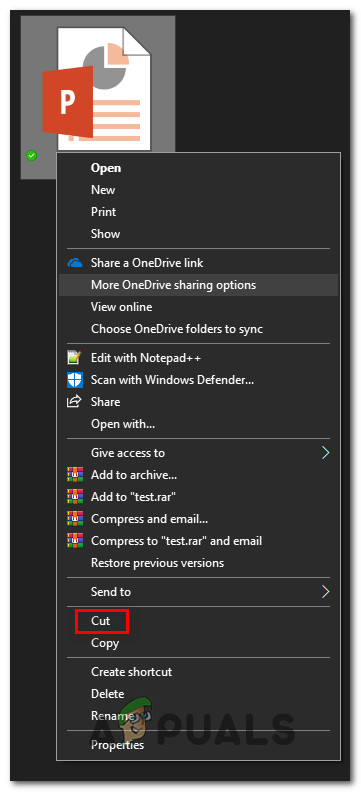
ஒத்திசைக்கப்பட்ட கோப்பகத்திலிருந்து கோப்பை நகர்த்துகிறது
- வழக்கமான கோப்பகத்திற்குச் சென்று வெற்று இடத்தில் எங்காவது வலது கிளிக் செய்யவும். மாற்றாக, நீங்கள் அழுத்தலாம் Ctrl + V. .
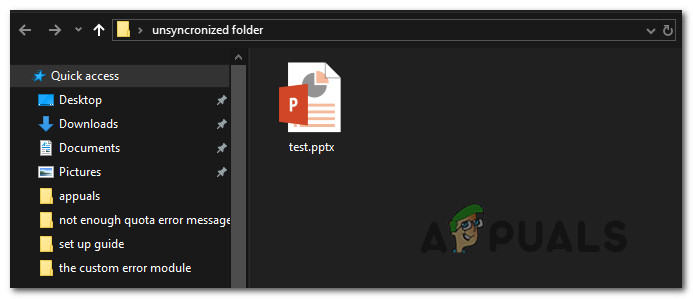
கோப்பை ஒத்திசைக்கப்பட்ட இடத்திற்கு நகர்த்துகிறது
- உங்கள் பவர்பாயிண்ட் பயன்பாட்டுடன் மீண்டும் கோப்பைத் திறந்து சிக்கல் தீர்க்கப்பட்டுள்ளதா என்று பாருங்கள்.
நீங்கள் இன்னும் எதிர்கொண்டால் “ பவர்பாயிண்ட் உள்ளடக்கத்தில் சிக்கலைக் கண்டறிந்தது ”பிழை, கீழே உள்ள அடுத்த முறைக்கு நகரவும்.
முறை 4: கோப்பை விடுவித்தல்
நீங்கள் சிக்கலை எதிர்கொள்ளும் கோப்பு இணையத்திலிருந்து பதிவிறக்கம் செய்யப்பட்டிருந்தால், உங்கள் கோப்பு மாற்றியமைக்கப்படுவதைத் தடுக்க உங்கள் இயக்க முறைமை முடிவு செய்துள்ளது. பாதிக்கப்பட்ட பல பயனர்கள் “ பவர்பாயிண்ட் உள்ளடக்கத்தில் சிக்கலைக் கண்டறிந்தது அவர்கள் கோப்பை தடைசெய்த பிறகு சிக்கல் ஏற்படுவது நிறுத்தப்பட்டது.
கோப்பைத் தடுப்பதற்கான விரைவான வழிகாட்டி இங்கே:
- கோப்பில் வலது கிளிக் செய்யவும் .pptx உங்களுக்கு சிக்கல்கள் உள்ள கோப்பு மற்றும் தேர்வு பண்புகள்.
- உள்ளே பண்புகள் உங்கள் கோப்பின் திரை, செல்லவும் பொது தாவலைக் கிளிக் செய்து தடைநீக்கு பொத்தானை.
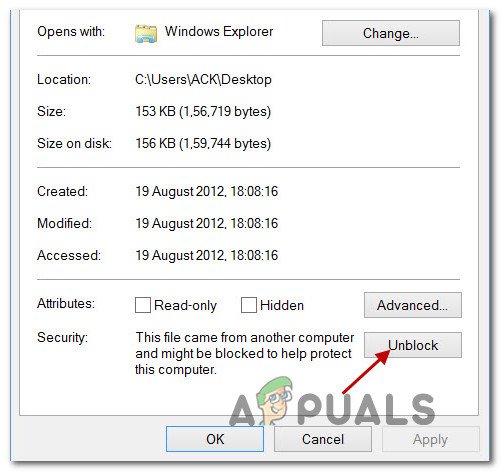
கோப்பை விடுவித்தல்
- கிளிக் செய்க விண்ணப்பிக்கவும் மாற்றங்களைச் சேமிக்க.
- .Pptx கோப்பைத் திறந்து சிக்கல் தீர்க்கப்பட்டுள்ளதா என்று பாருங்கள்.
முறை 5: மேக்கில் கோப்புறையை நீக்குகிறது
சில சந்தர்ப்பங்களில், சில கோப்புகள் சிதைந்து போகக்கூடும், இது உள்ளடக்கத்தைத் தொடங்குவதற்கான வழியைப் பெறுகிறது. எனவே, இந்த கட்டத்தில், இந்த சிக்கலை சரிசெய்ய மேக்கில் ஒரு குறிப்பிட்ட கோப்புறையை நீக்குவோம். அதைச் செய்ய:
- கண்டுபிடிப்பில், COMMAND + Shift + g ஐ அழுத்தவும்.
- திறக்கும் சாளரத்தில், Library / நூலகத்தை உள்ளிட்டு பின்னர் செல் என்பதைக் கிளிக் செய்க.
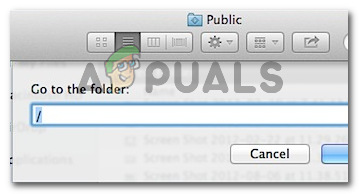
கண்டுபிடிப்பில் முகவரியைத் தட்டச்சு செய்க
- கோப்புறையைத் தேட உருட்டவும் “Com.microsoft.powerpoint”.
- பெயரிடப்பட்ட கோப்புறையை நீக்கு “Com.microsoft.powerpoint” மறுதொடக்கம் செய்யுங்கள் பவர்பாயிண்ட்.
- சிக்கல் நீடிக்கிறதா என்று சோதிக்கவும்.